Obtenez une analyse gratuite et vérifiez si votre ordinateur est infecté.
SUPPRIMEZ-LES MAINTENANTPour utiliser le produit complet, vous devez acheter une licence pour Combo Cleaner. 7 jours d’essai limité gratuit disponible. Combo Cleaner est détenu et exploité par RCS LT, la société mère de PCRisk.
Instructions de suppression de Putlocker
Qu'est-ce que Putlocker ?
Putlocker est le nom d'un service qui permet à ses utilisateurs de regarder des films en ligne gratuitement. Cependant, ce service de streaming est illégal et le site web de Putlocker utilise des réseaux publicitaires malhonnêtes. Cela signifie qu'il génère des publicités pop-up qui peuvent provoquer des installations de type adware-logiciel publicitaire ou d'autres applications potentiellement indésirables (PUAs). De plus, la page web de Putlocker demande à ses visiteurs d'afficher des notifications, ce qui peut conduire à des téléchargements non désirés et aussi à des installations.
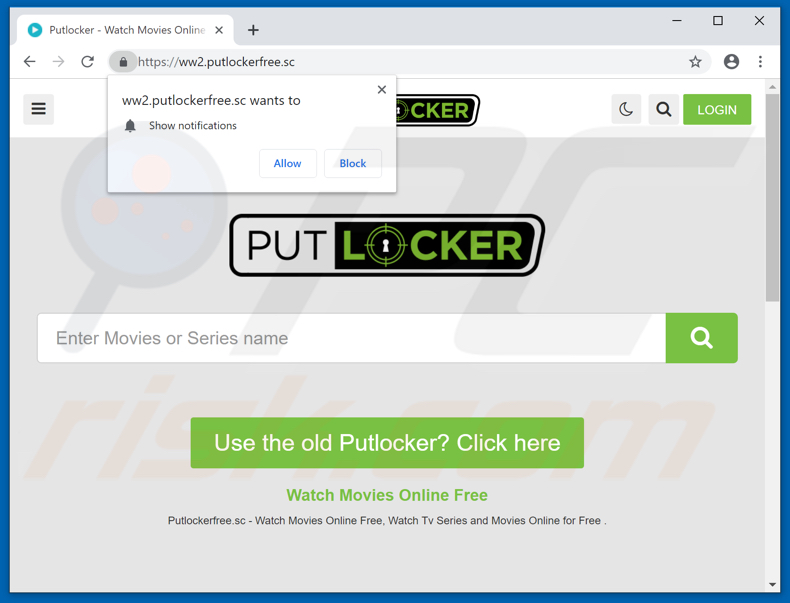
Lorsqu'elle est utilisée, la page de Purlocker provoque des redirections indésirables et active des fenêtres pop-up. Les pages ouvertes peuvent être malveillantes ou utilisées pour inciter les gens à télécharger des applications indésirables comme des logiciels publicitaires, des pirates de navigateur, etc. Les applications de type logiciel publicitaire, si elles sont installées, fournissent à leurs utilisateurs des coupons, des bannières, des enquêtes, des pop-ups et ainsi de suite. Les utilisateurs qui les cliquent sont généralement redirigés vers des sites Web peu fiables. Cependant, parfois, cliquer sur ces publicités signifie exécuter des scripts conçus pour télécharger d'autres applications non désirées (PUA). La plupart des pirates de navigateur recueillent des renseignements sur leurs utilisateurs et les transmettent à d'autres personnes (potentiellement des cybercriminels) qui les utilisent à mauvais escient pour générer des revenus. Ces applications enregistrent des détails tels que les adresses IP des utilisateurs, les géolocations, les URL des sites Web visités, les requêtes de recherche saisies, etc. Ces applications entraînent généralement des problèmes de sécurité de navigation, de confidentialité ou même des problèmes plus graves comme le vol d'identité. De plus, le site web de Putlocker (et d'autres pages ouvertes par son intermédiaire) demande à afficher les notifications. Si de tels sites Web sont autorisés à les afficher, ils commencent à afficher des publicités indésirables, des notifications qui, si elles sont cliquées, peuvent conduire à des téléchargements indésirables de divers types de logiciels publicitaires et d'autres PUA. Nous ne recommandons pas d'utiliser des pages qui offrent des services illégaux et causent des redirections vers des sites Web douteux. S'il y a des applications indésirables installées sur un navigateur (ou un système d'exploitation), elles doivent être désinstallées dès que possible.
| Nom | Publicités Putlockerfree |
| Type de Menace | Logiciels publicitaires, publicités indésirables, virus pop-up |
| Domaines Reliés | putlockerfree[.]sc, putlockertv.to |
| Adresse IP de Service | 104.18.59.140 |
| Domaines Observés | ao8k.bikereddint[.]info, bfpq.bikereddint[.]info, dh3e.bikereddint[.]info, dnu0.bikereddint[.]info, e367.bikereddint[.]info, fx8e.bikereddint[.]info, lva1.bikereddint[.]info, p1.bikereddint[.]info, p5.bikereddint[.]info, p7.bikereddint[.]info, p8.bikereddint[.]info, pixel.bikereddint[.]info, uo3w.bikereddint[.]info |
| Symptômes | Des publicités qui ne proviennent pas des sites que vous consultez. Annonces pop-up intrusives. Diminution de la vitesse de navigation sur Internet. |
| Méthodes de Distribution | Publicités pop-up trompeuses, installateurs de logiciels gratuits (bundling), faux installateurs de lecteurs flash. |
| Dommages | Diminution des performances de l'ordinateur, suivi du navigateur - problèmes de confidentialité, infections possibles de logiciels malveillants supplémentaires. |
| Suppression |
Pour éliminer d'éventuelles infections par des maliciels, analysez votre ordinateur avec un logiciel antivirus légitime. Nos chercheurs en sécurité recommandent d'utiliser Combo Cleaner. Téléchargez Combo CleanerUn scanner gratuit vérifie si votre ordinateur est infecté. Pour utiliser le produit complet, vous devez acheter une licence pour Combo Cleaner. 7 jours d’essai limité gratuit disponible. Combo Cleaner est détenu et exploité par RCS LT, la société mère de PCRisk. |
Il y a une variété de pages qui utilisent des réseaux publicitaires malhonnêtes, par exemple, savefrom[.]net, ouo[.]io et Kissmanga. Généralement, les personnes qui les utilisent sont redirigées vers divers sites Web trompeurs et peu fiables qui sont conçus pour les piéger avec des téléchargements/installations non désirés. Pour éviter tout problème qui pourrait être causé par ces pages, nous vous recommandons de ne pas les utiliser et de vous assurer qu'il n'y a pas de PUA déjà installés.
Comment Putlocker s'est-il installé sur mon ordinateur ?
En général, les utilisateurs téléchargent et installent des applications indésirables par inadvertance. Ils le font en cliquant sur des publicités intrusives et trompeuses que nous avons mentionnées ci-dessus ou lorsqu'ils sautent les étapes de téléchargement ou d'installation du logiciel. Il est bien connu que les développeurs utilisent souvent une méthode de marketing trompeuse appelée "bundling" pour piéger les gens dans les téléchargements et les installations de PUAs. Il permet de télécharger ou d'installer des PUAs avec des logiciels réguliers (généralement gratuits). Toutes les informations sur les applications non désirées qui sont regroupées dans les configurations sont généralement cachées dans "Personnalisé", "Avancé" et d'autres paramètres similaires. Quand les gens les laissent inchangés, ils permettent de télécharger et d'installer des PUAs avec des programmes qu'ils veulent télécharger et installer.
Comment éviter l'installation d'applications potentiellement indésirables ?
Téléchargez tous les logiciels des sites officiels, utilisez les liens directs. Ne le téléchargez pas (ou ne l'installez pas) en utilisant des téléchargeurs, installateurs, clients torrent, eMule (et autres réseaux Peer-to-Peer), etc. Cochez les sections "Avancé", "Personnalisé" et les autres sections de toute installation de téléchargement ou d'installation. Refusez les offres de télécharger ou d'installer toutes les applications non désirées et seulement après, terminez l'installation. Évitez de cliquer sur des annonces suspectes et intrusives. Elles redirigent les utilisateurs vers des sites Web non dignes de confiance, par exemple, vers des pages liées au jeu, à la pornographie, aux rencontres entre adultes, etc. Si ces redirections sont fréquentes ou si des publicités indésirables apparaissent sur les sites visités, vérifiez s'il n'y a pas d'entrées suspectes (plug-ins, add-ons, extensions, etc.) installés sur un navigateur. Supprimez toutes les applications de ce type dès que possible. Désinstallez également les programmes indésirables du système d'exploitation. Si votre ordinateur est déjà infecté par Putlocker, nous vous recommandons d'effectuer un scan avec Combo Cleaner Antivirus pour Windows pour éliminer automatiquement ce logiciel publicitaire.
Le site de Putlocker redirige vers une page d'arnaque (GIF) :
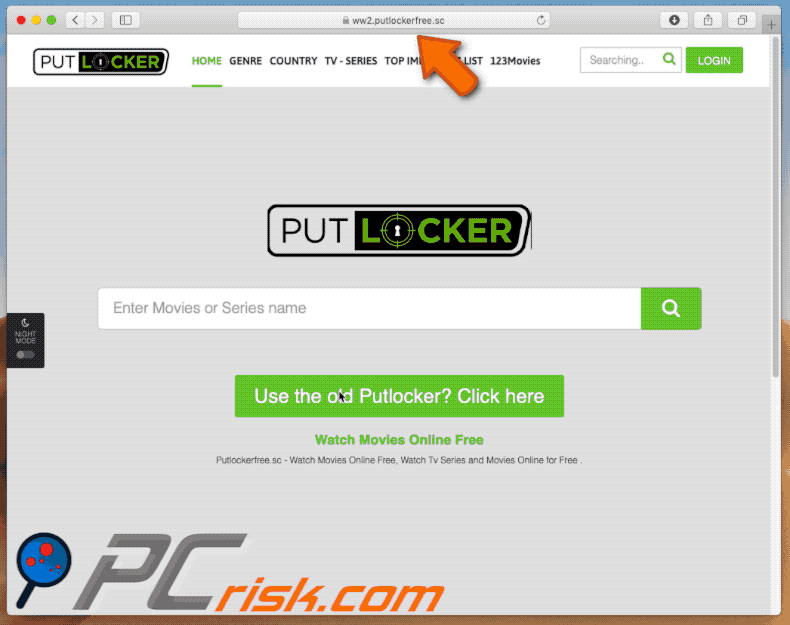
Notifications Push par Putlocker :
Putloker redirige vers des pages douteuses qui demandent à afficher les notifications :
NOTE IMPORTANTE : Ce site trompeur demande d'activer les notifications de navigateur Web.
Par conséquent, avant de commencer, effectuez les étapes suivantes :
Google Chrome (PC) :
- Cliquez sur le bouton Menu (trois points) dans le coin supérieur droit de l'écran.
- Sélectionnez "Paramètres", faites défiler vers le bas et cliquez sur "Avancé".
- Faites défiler jusqu'à la section "Confidentialité et sécurité", sélectionnez "Paramètres de contenu", puis "Notifications".
- Cliquez sur trois points à droite de chaque URL suspecte et cliquez sur "Bloquer" ou "Supprimer" (si vous cliquez sur "Supprimer" et visitez à nouveau le site malveillant, il vous demandera de réactiver les notifications).

Google Chrome (Android) :
- Cliquez sur le bouton Menu (trois points) dans le coin supérieur droit de l'écran et cliquez sur "Paramètres".
- Faites défiler vers le bas, cliquez sur "Paramètres du site", puis sur "Notifications".
- Dans la fenêtre qui s'ouvre, localisez toutes les URL suspectes et cliquez sur elles une par une.
- Sélectionnez "Notifications" dans la section "Autorisations" et réglez le bouton à bascule sur "OFF".

Mozilla Firefox :
- Cliquez sur le bouton Menu (trois barres) dans le coin supérieur droit de l'écran.
- Sélectionnez "Options" et cliquez sur "Confidentialité et sécurité" dans la barre d'outils à gauche de l'écran.
- Faites défiler jusqu'à la section "Autorisations" et cliquez sur le bouton "Paramètres" à côté de "Notifications".
- Dans la fenêtre ouverte, localisez toutes les URL suspectes, cliquez sur le menu déroulant et sélectionnez "Bloquer".

Internet Explorer :
- Cliquez sur le bouton Roue crantée dans le coin supérieur droit de la fenêtre IE.
- Sélectionnez "Options Internet".
- Sélectionnez l'onglet "Confidentialité" et cliquez sur "Paramètres" sous la rubrique "Bloqueur de Pop-up".
- Sélectionnez les URL suspectes ci-dessous et supprimez-les une par une en cliquant sur le bouton "Supprimer".
Microsoft Edge :
- Cliquez sur le bouton de menu (trois points) dans le coin supérieur droit de la fenêtre Edge.
- Faites défiler vers le bas, trouvez et cliquez sur "Paramètres".
- Faites défiler à nouveau vers le bas et cliquez sur "Voir les paramètres avancés".
- Cliquez sur "Gérer" sous "Autorisations du site Web".
- Cliquez sur le bouton sous chaque site Web suspect
Safari (Mac) :
- Cliquez sur le bouton "Safari" dans le coin supérieur gauche de l'écran et sélectionnez "Préférences...".
- Sélectionnez l'onglet "Sites Web", puis sélectionnez la section "Notifications" dans le volet de gauche.
- Vérifiez les URL suspectes et appliquez l'option "Refuser" pour chaque URL.
Suppression automatique et instantanée des maliciels :
La suppression manuelle des menaces peut être un processus long et compliqué qui nécessite des compétences informatiques avancées. Combo Cleaner est un outil professionnel de suppression automatique des maliciels qui est recommandé pour se débarrasser de ces derniers. Téléchargez-le en cliquant sur le bouton ci-dessous :
TÉLÉCHARGEZ Combo CleanerEn téléchargeant n'importe quel logiciel listé sur ce site web vous acceptez notre Politique de Confidentialité et nos Conditions d’Utilisation. Pour utiliser le produit complet, vous devez acheter une licence pour Combo Cleaner. 7 jours d’essai limité gratuit disponible. Combo Cleaner est détenu et exploité par RCS LT, la société mère de PCRisk.
Menu rapide :
- Qu'est-ce que Putlocker ?
- ETAPE 1. Désinstaller l'application Putlocker à l'aide du Panneau de configuration.
- ETAPE 2. Supprimer le logiciel publicitaire Putlocker d'Internet Explorer.
- ETAPE 3. Supprimer les annonces Putlocker de Google Chrome.
- ETAPE 4. Supprimer les 'Annonces par Putlocker' de Mozilla Firefox.
- ETAPE 5. Retirer l'extension Putlocker de Safari.
- ETAPE 6. Supprimer les plug-ins malhonnêtes de Microsoft Edge.
Suppression du logiciel publicitaire Putlocker :
Utilisateurs de Windows 10:

Cliquez droite dans le coin gauche en bas de l'écran, sélectionnez le Panneau de Configuration. Dans la fenêtre ouverte choisissez Désinstallez un Programme.
Utilisateurs de Windows 7:

Cliquez Démarrer ("Logo de Windows" dans le coin inférieur gauche de votre bureau), choisissez Panneau de configuration. Trouver Programmes et cliquez Désinstaller un programme.
Utilisateurs de macOS (OSX):

Cliquer Localisateur, dans la fenêtre ouverte sélectionner Applications. Glisser l’application du dossier Applications à la Corbeille (localisé sur votre Dock), ensuite cliquer droite sur l’cône de la Corbeille et sélectionner Vider la Corbeille.
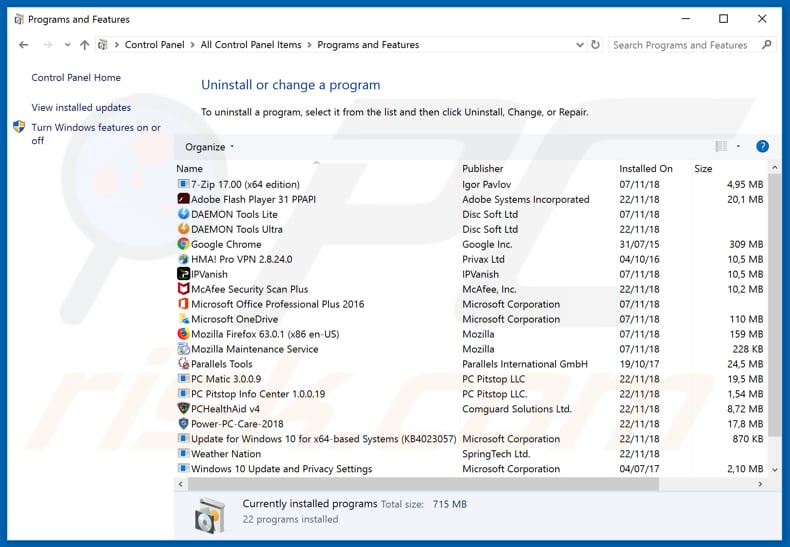
Dans la fenêtre de désinstallation des programmes, cherchez "Putlocker", sélectionnez cette entrée et cliquez sur "Désinstaller" ou "Supprimer".
Après avoir désinstallé les applications potentiellement indésirables (qui provoquent les publicités Putlocker), scannez votre ordinateur à la recherche de tout composant indésirable restant. Pour analyser votre ordinateur, utilisez le logiciel de suppression des logiciels malveillants recommandé.
TÉLÉCHARGEZ le programme de suppression des infections malveillantes
Combo Cleaner vérifie si votre ordinateur est infecté. Pour utiliser le produit complet, vous devez acheter une licence pour Combo Cleaner. 7 jours d’essai limité gratuit disponible. Combo Cleaner est détenu et exploité par RCS LT, la société mère de PCRisk.
Suppression du logiciel publicitaire Putlocker des navigateurs internet :
Vidéo montrant comment supprimer les extensions de navigateur potentiellement indésirables :
 Supprimer les extensions malicieuses d'Internet Explorer :
Supprimer les extensions malicieuses d'Internet Explorer :
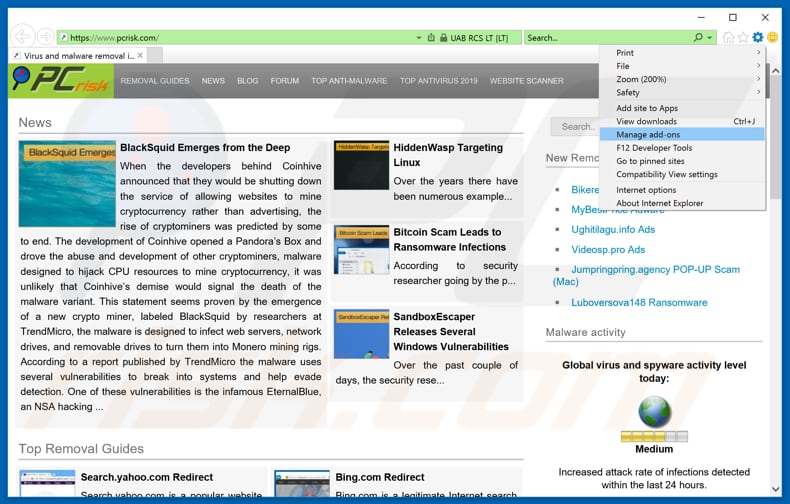
Cliquez sur le bouton "roue crantée" ![]() (en haut à droite d'Internet Explorer), sélectionnez "Gérer les extensions". Recherchez "Putlocker", sélectionnez cette entrée et cliquez sur "Supprimer".
(en haut à droite d'Internet Explorer), sélectionnez "Gérer les extensions". Recherchez "Putlocker", sélectionnez cette entrée et cliquez sur "Supprimer".
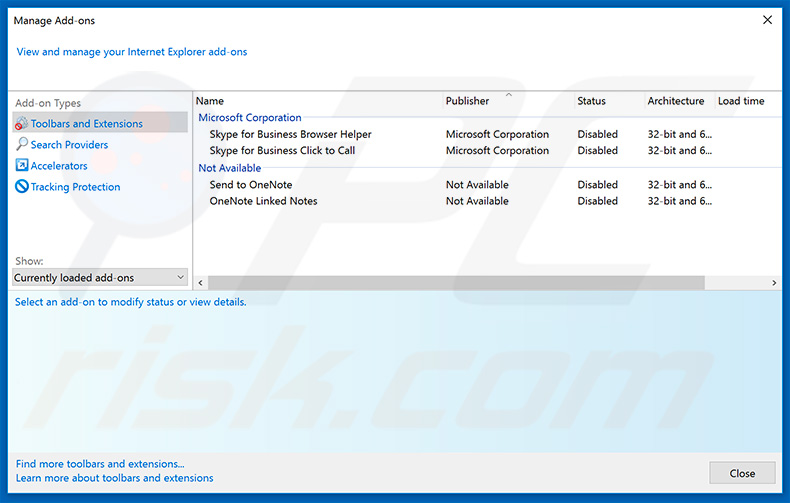
Méthode optionnelle:
Si vous continuez à avoir des problèmes avec la suppression des publicités putlockerfree, restaurer les paramètres d'Internet Explorer à défaut.
Utilisateurs de Windows XP: Cliquer Démarrer cliquer Exécuter, dans la fenêtre ouverte taper inetcpl.cpl. Dans la fenêtre ouverte cliquer sur l'onglet Avancé, ensuite cliquer Restaurer.

Utilisateurs de Windows Vista et Windows 7: Cliquer le logo de Windows, dans la boîte de recherche au démarrage taper inetcpl.cpl et clique entrée. Dans la fenêtre ouverte cliquer sur l'onglet Avancé, ensuite cliquer Restaurer.

Utilisateurs de Windows 8: Ouvrez Internet Explorer et cliquez l'icône roue. Sélectionnez Options Internet.

Dans la fenêtre ouverte, sélectionnez l'onglet Avancé.

Cliquez le bouton Restaurer.

Confirmez que vous souhaitez restaurer les paramètres d'Internet Explorer à défaut en cliquant sur le bouton Restaurer.

 Supprimer les extensions malicieuses de Google Chrome :
Supprimer les extensions malicieuses de Google Chrome :
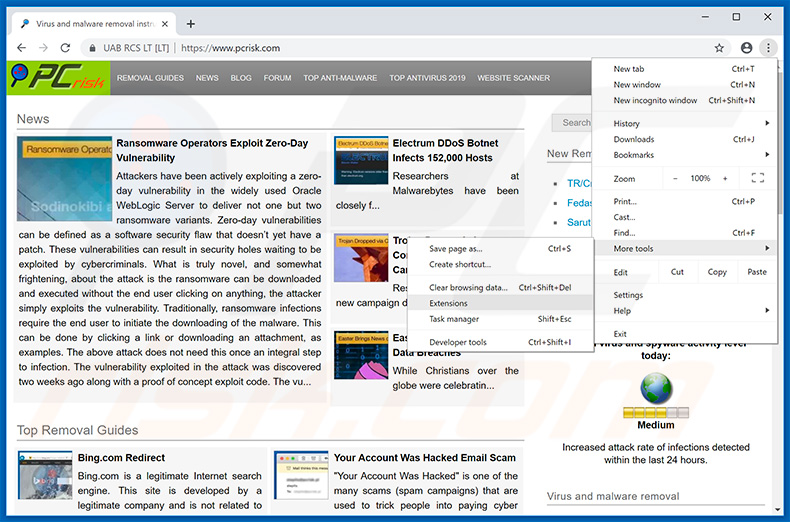
Cliquez sur l'icône du menu Chrome ![]() (en haut à droite de Google Chrome), sélectionnez "Plus d'Outils" et cliquez sur "Extensions". Localisez "Putlocker", sélectionnez cette entrée et cliquez sur l'icône de la corbeille.
(en haut à droite de Google Chrome), sélectionnez "Plus d'Outils" et cliquez sur "Extensions". Localisez "Putlocker", sélectionnez cette entrée et cliquez sur l'icône de la corbeille.
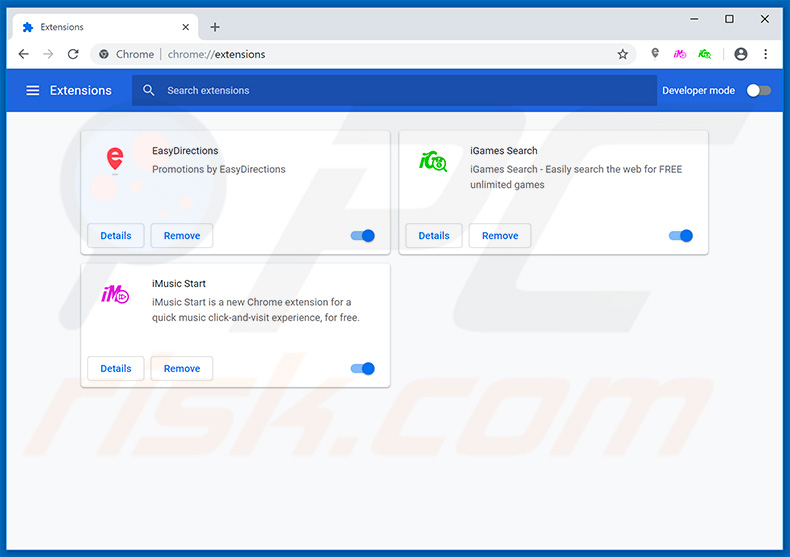
Méthode optionnelle :
Si vous continuez à avoir des problèmes avec le publicités putlockerfree, restaurez les paramètres de votre navigateur Google Chrome. Cliquer 'icône du menu Chromel ![]() (dans le coin supérieur droit de Google Chrome) et sélectionner Options. Faire défiler vers le bas de l'écran. Cliquer le lien Avancé… .
(dans le coin supérieur droit de Google Chrome) et sélectionner Options. Faire défiler vers le bas de l'écran. Cliquer le lien Avancé… .

Après avoir fait défiler vers le bas de l'écran, cliquer le bouton Restaurer (Restaurer les paramètres à défaut) .

Dans la fenêtre ouverte, confirmer que vous voulez restaurer les paramètres par défaut de Google Chrome e cliquant le bouton Restaurer.

 Supprimer les plugins malicieux de Mozilla Firefox :
Supprimer les plugins malicieux de Mozilla Firefox :
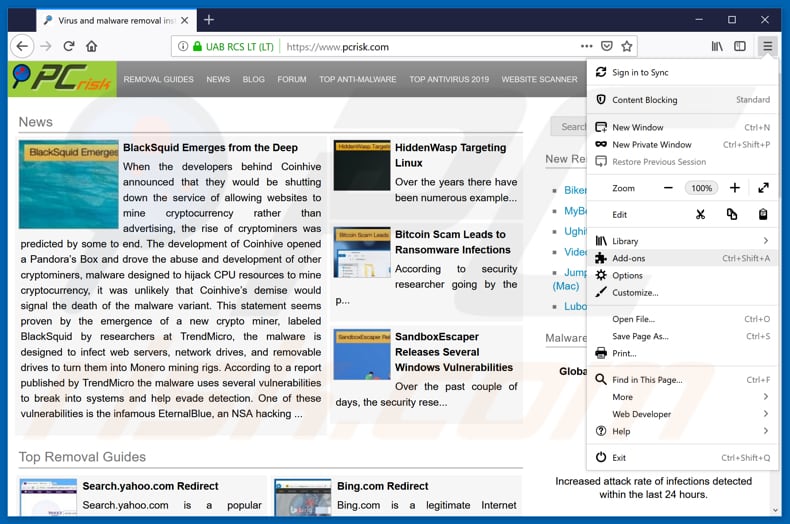
Cliquez sur l'icône du menu Firefox ![]() (en haut à droite de la fenêtre principale), sélectionnez "Add-ons". Cliquez sur "Extensions", dans la fenêtre ouverte, supprimez "Putlocker".
(en haut à droite de la fenêtre principale), sélectionnez "Add-ons". Cliquez sur "Extensions", dans la fenêtre ouverte, supprimez "Putlocker".
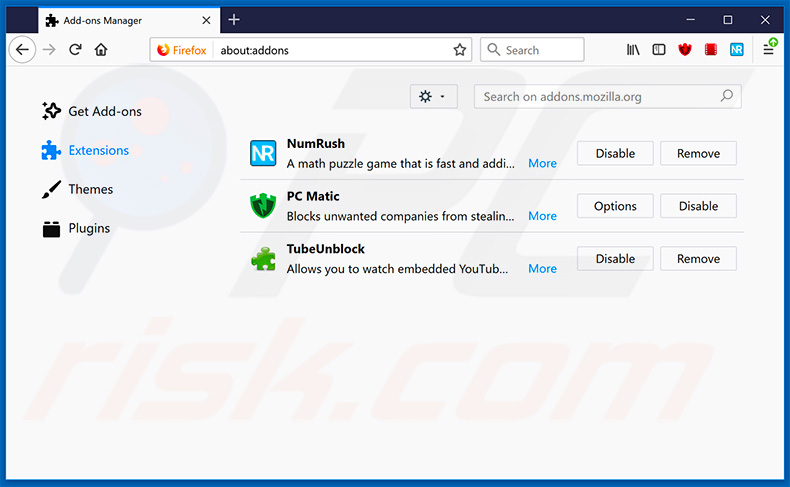
Méthode optionnelle:
Les utilisateurs d'ordinateur qui ont des problèmes avec la suppression des publicités putlockerfree peuvent restaurer leurs paramètres de Mozilla Firefox.
Ouvrez Mozilla FireFox, dans le haut à gauche dans la fenêtre principale cliquer sur le menu Firefox, ![]() dans le menu ouvert cliquez sur l'icône Ouvrir le menu d'aide,
dans le menu ouvert cliquez sur l'icône Ouvrir le menu d'aide, ![]()
 Sélectionnez Information de Dépannage.
Sélectionnez Information de Dépannage.

Dans la fenêtre ouverte cliquez sur le bouton Restaurer Firefox.

Dans la fenêtre ouverte, confirmez que vous voulez restaurer les paramètres de Mozilla Firefox à défaut en cliquant sur le bouton Restaurer.

 Supprimer les extensions malicieuses de Safari:
Supprimer les extensions malicieuses de Safari:

Assurez-vous que votre navigateur Safari est actif, cliquer le menu Safari, et sélectionner Préférences....

Dans la fenêtre ouverte cliquer Extensions, trouver toutes les extensions suspicieuses récemment installées, sélectionner-les et cliquer Désinstaller.
Méthode optionnelle:
Assurez-vous que votre navigateur Safari est actif et cliquer sur le menu Safari. À partir du menu déroulant sélectionner Supprimer l’historique et les données des sites web...

Dans la fenêtre ouverte sélectionner tout l’historique et cliquer le bouton Supprimer l’historique.

 Supprimer les extensions malveillantes de Microsoft Edge :
Supprimer les extensions malveillantes de Microsoft Edge :

Cliquez sur l'icône du menu Edge ![]() (dans le coin supérieur droit de Microsoft Edge), sélectionnez "Extensions". Repérez tous les modules d'extension de navigateur suspects récemment installés et cliquez sur "Supprimer" sous leur nom.
(dans le coin supérieur droit de Microsoft Edge), sélectionnez "Extensions". Repérez tous les modules d'extension de navigateur suspects récemment installés et cliquez sur "Supprimer" sous leur nom.

Méthode optionnelle :
Si vous continuez à avoir des problèmes avec la suppression de publicités putlockerfree, réinitialisez les paramètres de votre navigateur Microsoft Edge. Cliquez sur l'icône du menu Edge ![]() (dans le coin supérieur droit de Microsoft Edge) et sélectionnez Paramètres.
(dans le coin supérieur droit de Microsoft Edge) et sélectionnez Paramètres.

Dans le menu ouvert des paramètres, sélectionnez Rétablir les paramètres.

Sélectionnez Rétablir la valeur par défaut de tous les paramètres. Dans la fenêtre ouverte, confirmez que vous souhaitez rétablir les paramètres par défaut de Microsoft Edge en cliquant sur le bouton Réinitialiser.

- Si cela ne vous a pas aidé, suivez ces instructions alternatives qui expliquent comment réinitialiser le navigateur Microsoft Edge.
Résumé:
 Habituellement les applications de type logiciel de publicité ou les applications potentiellement indésirables infiltrent les navigateurs Internet de l’utilisateur à travers des téléchargements de logiciels gratuits. Notez que la source la plus sécuritaire pour télécharger un logiciel gratuit est le site web du développeur. Pour éviter l’installation de logiciel de publicité soyez très attentifs quand vous téléchargez et installez un logiciel gratuit. Quand vous installez le programmes gratuit déjà téléchargé choisissez les options d’installation personnalisée ou avancée – cette étape révèlera toutes les applications potentiellement indésirables qui sont installés en combinaison avec votre programme gratuit choisi.
Habituellement les applications de type logiciel de publicité ou les applications potentiellement indésirables infiltrent les navigateurs Internet de l’utilisateur à travers des téléchargements de logiciels gratuits. Notez que la source la plus sécuritaire pour télécharger un logiciel gratuit est le site web du développeur. Pour éviter l’installation de logiciel de publicité soyez très attentifs quand vous téléchargez et installez un logiciel gratuit. Quand vous installez le programmes gratuit déjà téléchargé choisissez les options d’installation personnalisée ou avancée – cette étape révèlera toutes les applications potentiellement indésirables qui sont installés en combinaison avec votre programme gratuit choisi.
Aide pour la suppression:
Si vous éprouvez des problèmes tandis que vous essayez de supprimer publicités putlockerfree de votre ordinateur, s'il vous plaît demander de l'aide dans notre forum de suppression de logiciel malveillant.
Publier un commentaire:
Si vous avez de l'information additionnelle sur publicités putlockerfree ou sa suppression s'il vous plaît partagez vos connaissances dans la section commentaires ci-dessous.
Source: https://www.pcrisk.com/removal-guides/15184-putlocker-ads
Partager:

Tomas Meskauskas
Chercheur expert en sécurité, analyste professionnel en logiciels malveillants
Je suis passionné par la sécurité informatique et la technologie. J'ai une expérience de plus de 10 ans dans diverses entreprises liées à la résolution de problèmes techniques informatiques et à la sécurité Internet. Je travaille comme auteur et éditeur pour PCrisk depuis 2010. Suivez-moi sur Twitter et LinkedIn pour rester informé des dernières menaces de sécurité en ligne.
Le portail de sécurité PCrisk est proposé par la société RCS LT.
Des chercheurs en sécurité ont uni leurs forces pour sensibiliser les utilisateurs d'ordinateurs aux dernières menaces en matière de sécurité en ligne. Plus d'informations sur la société RCS LT.
Nos guides de suppression des logiciels malveillants sont gratuits. Cependant, si vous souhaitez nous soutenir, vous pouvez nous envoyer un don.
Faire un donLe portail de sécurité PCrisk est proposé par la société RCS LT.
Des chercheurs en sécurité ont uni leurs forces pour sensibiliser les utilisateurs d'ordinateurs aux dernières menaces en matière de sécurité en ligne. Plus d'informations sur la société RCS LT.
Nos guides de suppression des logiciels malveillants sont gratuits. Cependant, si vous souhaitez nous soutenir, vous pouvez nous envoyer un don.
Faire un don
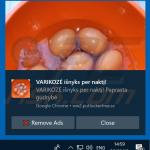
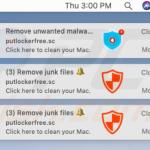
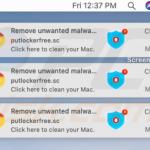
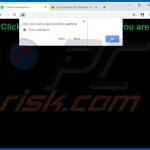
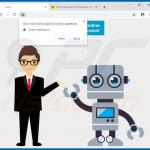
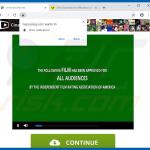
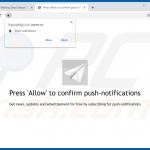



▼ Montrer la discussion